Comment prendre une photo cool avec iSight et Photo Booth
Ce minuscule lentille en haut de l'écran de votre MacBook ou Snow Leopard iMac est votre caméra iSight intégrée. Cela signifie que vous pouvez vidéoconférences dans le style. Photo Booth vous permet de prendre des photos numériques comme vous le faisiez dans le vieux photomaton automatique à votre arcade locale, mais Livre photo est livré avec des effets visuels pour ajouter du piquant et de punch à vos photos.
Sommaire
- Lancer photo booth dans le dossier applications.
- (facultatif) cliquez sur le bouton effets de choisir un effet que vous souhaitez appliquer à votre image.
- (facultatif) cliquez sur une vignette pour sélectionner l'effet désiré.
- Cliquez sur le bouton de l'appareil photo.
- (facultatif) cliquez sur le bouton série.
Si vous utilisez un Mac mini ou un Mac Pro, vous n'êtes pas coincé dans le froid! Vous pouvez toujours ajouter votre propre appareil photo iSight externe ou un caméscope FireWire utiliser DV pour votre entrée Photo Booth. (Beaucoup de caméras Web USB et FireWire externes supportent Mac OS X ainsi.) Snow Leopard reconnaît automatiquement toute caméra vidéo externe soutenue.
Photo Booth peut capturer des images à une résolution de 640 x 480 et couleurs 32 bits. et bien que les appareils photo numériques d'aujourd'hui produisent une photo bien meilleure qualité, vous ne pouvez pas battre la commodité intégré de Photo Booth pour cette aperçu rapide!
Pour aligner une image dans Photo Booth, suivez ces étapes:
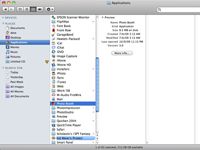  Agrandir Agrandir1 Lancer Photo Booth dans le dossier Applications.La fenêtre de l'application apparaît. | 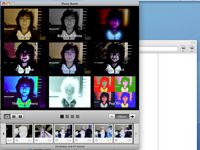  Agrandir Agrandir2 (Facultatif) Cliquez sur le bouton Effets de choisir un effet que vous souhaitez appliquer à votre image.Photo Booth affiche des images miniatures afin que vous puissiez voir comment chaque effet change la photo. Pour revenir à l'affichage normal sans choisir un effet, cliquez sur la vignette Normal, qui apparaît dans le centre. Bien sûr, vous pouvez toujours lancer votre éditeur d'image préféré par la suite d'utiliser un filtre ou un effet sur une photo. | 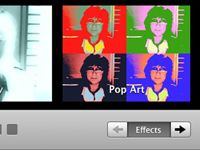  Agrandir Agrandir3 (Facultatif) Cliquez sur une vignette pour sélectionner l'effet désiré.Lorsque vous choisissez un effet, Photo Booth se ferme automatiquement l'affichage des effets. |
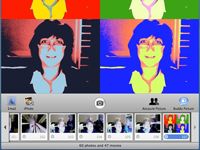  Agrandir Agrandir4 Cliquez sur le bouton de l'appareil photo.L'image apparaît dans la bande de film au bas de la fenêtre. Photo Booth conserve une copie de toutes les photos que vous prenez dans la bande de film de sorte que vous pouvez les utiliser plus tard. Après avoir cliqué sur une photo dans le film fixe, une série de boutons apparaît. | 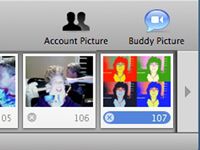  Agrandir Agrandir5 (Facultatif) Cliquez sur le bouton Série.Vous pouvez choisir d'envoyer la photo dans un message e-mail, enregistrer la photo directement à iPhoto, utiliser l'image comme votre Snow Leopard compte utilisateur icône, ou l'utiliser comme icône de contact iChat. |
Pour supprimer une image de la pellicule Photo Booth, cliquez sur la photo, puis cliquez sur le bouton X qui apparaît en dessous.






